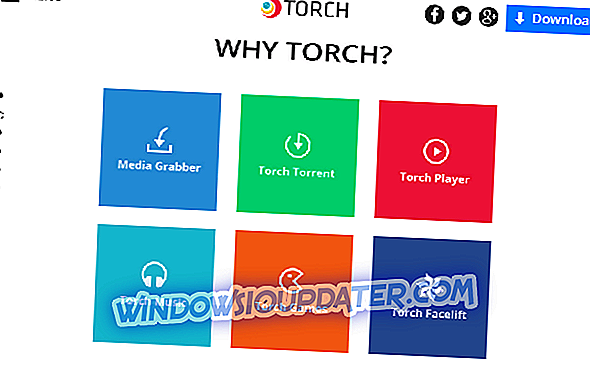사이버 덕 (Cyberduck)은 Windows 10 및 기타 플랫폼을위한 최상의 오픈 소스 FTP (파일 전송 프로토콜) 소프트웨어 중 하나입니다. 이 파일은 원격 호스트에 연결하여 파일을 전송할 수있는 직관적 인 프로그램입니다. 따라서이 기능은 웹 사이트에 새 콘텐츠를 추가하는 데 이상적인 소프트웨어입니다.
그러나 Cyberduck를 사용하여 클라우드 스토리지 서비스간에 파일을 전송할 수도 있습니다. Cyberduck를 사용하면 Google 드라이브, Dropbox, OneDrive, Google Cloud Storage 및 기타 클라우드 스토리지 서비스를 창에서 열 수 있습니다. Windows 10에서 Cyberduck을 통해 Google 드라이브 문서를 전송하는 방법입니다.
- 먼저이 웹 페이지에서 다운로드 버튼을 눌러 Cyberduck의 인스톨러를 Windows에 저장하십시오. 10.
- 파일 탐색기에서 Cyberduck 설치 프로그램을 저장 한 폴더를 엽니 다.
- Windows 10에 소프트웨어를 추가하려면 Cyberduck 설치 프로그램을 실행하십시오.
- Cyberduck을 시작하기 전에 기본 브라우저를여십시오 (그렇지 않은 경우 Windows 10에서는 Edge로 설정됩니다). 현재 로그인되어있는 경우 Google 계정에서 로그 아웃하십시오.
- 아래의 스냅 샷에 표시된 Cyberduck 소프트웨어를 엽니 다.

- 연결 바로 가기 버튼을 눌러 바로 아래의 창을 엽니 다.

- 열기 연결 창 상단의 드롭 다운 메뉴에서 Google 드라이브 를 선택하십시오.

- 그런 다음 Google 계정 이메일 입력란에 Google 계정 이메일 주소를 입력하십시오.
- 연결 열기 창에서 연결 단추를 누르십시오.
- 연결 단추를 누르면 기본 브라우저가 자동으로 열립니다. 이제 Google 계정에 로그인해야합니다.
- 그런 다음 바로 아래에있는 샷의 탭에 인증 코드가 포함 된 탭이 열립니다. Ctrl + C 단축키로 인증 코드를 복사하십시오.

- 다음으로 Cyberduck 창으로 돌아갑니다. Ctrl + V 단축키를 눌러 바로 아래에 표시된 인증 코드 상자에 코드를 붙여 넣으십시오.

- 그런 다음 Cyberduck에서 내 드라이브를 클릭하여 바로 아래의 스냅 샷과 같이 GD 클라우드 스토리지를 열 수 있습니다.

- 파일을 GD에서 하드 디스크로 전송하려면 문서를 마우스 오른쪽 단추로 클릭하고 다운로드 대상을 선택하십시오.

- 문서를 저장할 폴더를 선택하십시오.

- 선택한 폴더에 파일을 다운로드하려면 확인 버튼을 누릅니다 . 파일 전송을위한 진행률 표시 줄이 포함 된 아래의 창이 열립니다.

- 또는 Cyberduck 창에서 파일 탐색기에 열려있는 폴더로 파일을 끌어다 놓아 하드 디스크에 파일을 다운로드 할 수 있습니다.
- 문서가 HDD에 저장되면 전송 창에서 표시 버튼을 눌러 해당 파일이 포함 된 폴더를 엽니 다.
- 하드 드라이브의 파일을 Google 드라이브에 저장하려면 업로드 버튼을 누릅니다.
- 아래 창에서 클라우드 스토리지로 전송할 파일 또는 폴더를 선택 하고 선택 버튼을 누릅니다. 이체 창이 다시 열립니다.

- Cyber duck 창에서 Google 드라이브를 업데이트하려면 새로 고침 버튼을 누르십시오. 그럼 거기에 새 파일이 있습니다.
- 하나를 선택하고 편집 버튼을 눌러 Cyberduck 창에서 직접 문서를 열 수도 있습니다. 그러면 문서를 열 수있는 응용 프로그램을 선택할 수있는 작은 소프트웨어 목록이 열립니다.

- Disconnect 버튼을 누르지 않으면 소프트웨어를 실행할 때 Cyberduck이 GD 클라우드 스토리지를 자동으로 엽니 다. 기록 버튼을 클릭 한 다음 Google 드라이브를 선택하여 GD와의 연결을 재빨리 설정할 수 있습니다.

- 또는 북마크 버튼을 클릭하여 북마크에 Google 드라이브를 추가하십시오. 그런 다음 북마크 > 새 북마크 를 클릭하여 클라우드 스토리지를 북마크에 저장하십시오.

이것이 Cyberduck에서 Google 드라이브를 활용하는 방법입니다. 물론 FTP 소프트웨어와 함께 다른 클라우드 저장소를 사용할 수도 있습니다. Cyberduck은 GD 파일 탐색기 폴더가 별도로 필요하지 않으므로 전반적으로 Google 드라이브 앱의 훌륭한 대안입니다.